Na contemporaneidade, onde a tecnologia avança a passos largos, o desejo de experimentar os lançamentos do mercado é comum a todos. Contudo, diversos fatores podem nos impedir de adquirir os modelos mais recentes. A grande vantagem reside na existência de dispositivos que proporcionam uma experiência similar às novidades. Por exemplo, se você está cansado da sua TV LCD convencional, pode transformá-la em uma Smart TV com um Fire TV Stick. Assim que uma nova atualização do Fire TV Stick 4K for disponibilizada, é crucial instalá-la para garantir o funcionamento ideal do seu dispositivo. Em algumas situações, você pode se deparar com um erro que impede a atualização, exibindo a mensagem “Não é possível atualizar seu Fire TV Stick 4K”. Repetidas tentativas de atualização podem não surtir efeito, resultando na exibição contínua da mensagem de erro. Para solucionar essa questão, este artigo oferece métodos eficazes para corrigir o problema, além de explicar como atualizar corretamente o seu Fire TV Stick.
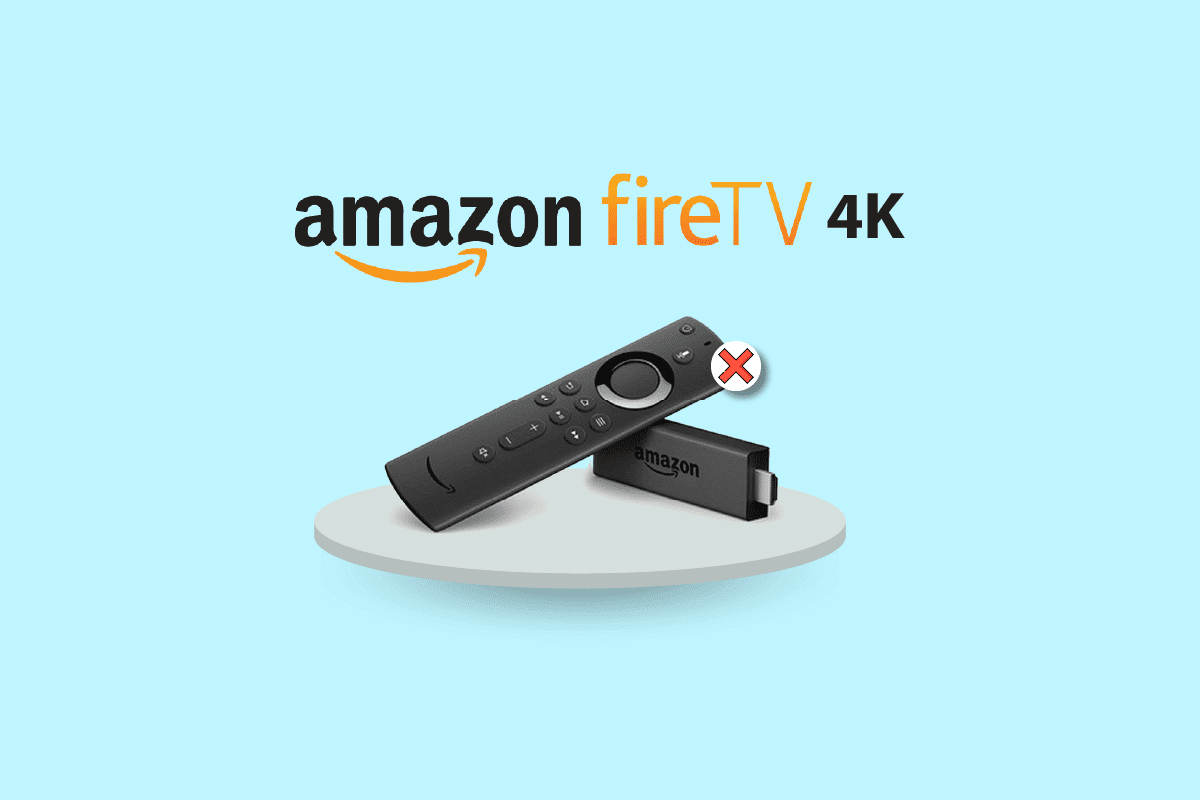
Solução para o Erro “Não é possível atualizar seu Fire TV Stick 4K”
A seguir, apresentamos as causas mais comuns para problemas na atualização do seu Fire TV Stick:
-
Problemas de Conexão com a Internet: Uma rede Wi-Fi instável ou com problemas pode dificultar o download da atualização.
-
Bugs e Falhas na Atualização: Falhas no software podem interromper o processo de instalação, resultando na mensagem de erro. Esses problemas podem surgir devido à instalação de softwares não oficiais no seu Fire TV Stick.
-
Armazenamento Insuficiente: Para instalar a atualização, é necessário espaço livre na memória do dispositivo. Aplicativos e programas instalados podem reduzir esse espaço.
-
VPN Ativada: Uma VPN ativa pode limitar a largura de banda da sua conexão, impedindo a atualização.
Como Atualizar o Fire TV Stick 4K Corretamente
Este guia detalha o processo de atualização do seu Fire TV Stick para a versão mais recente:
1. Na tela inicial, localize e clique no ícone “Configurações”.
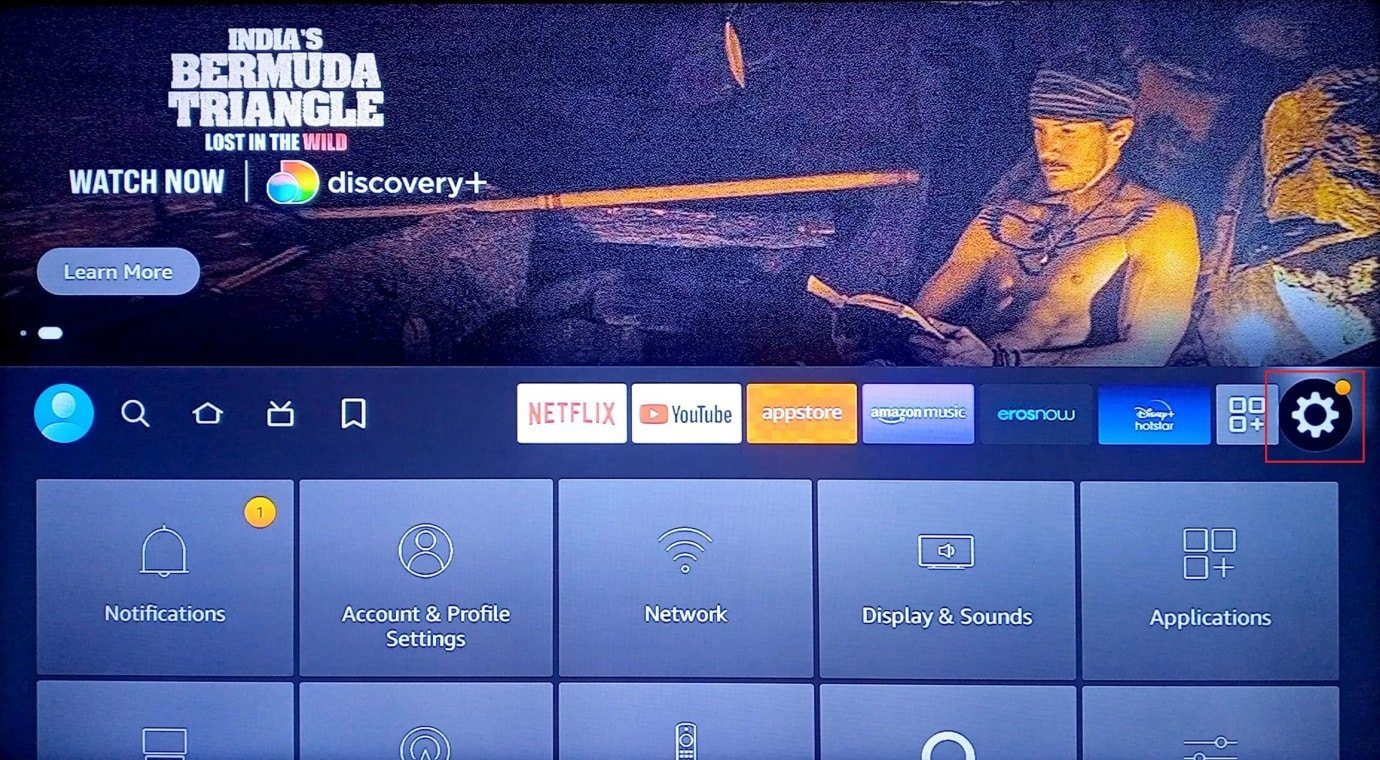
2. Selecione a opção “Meu Fire TV”.
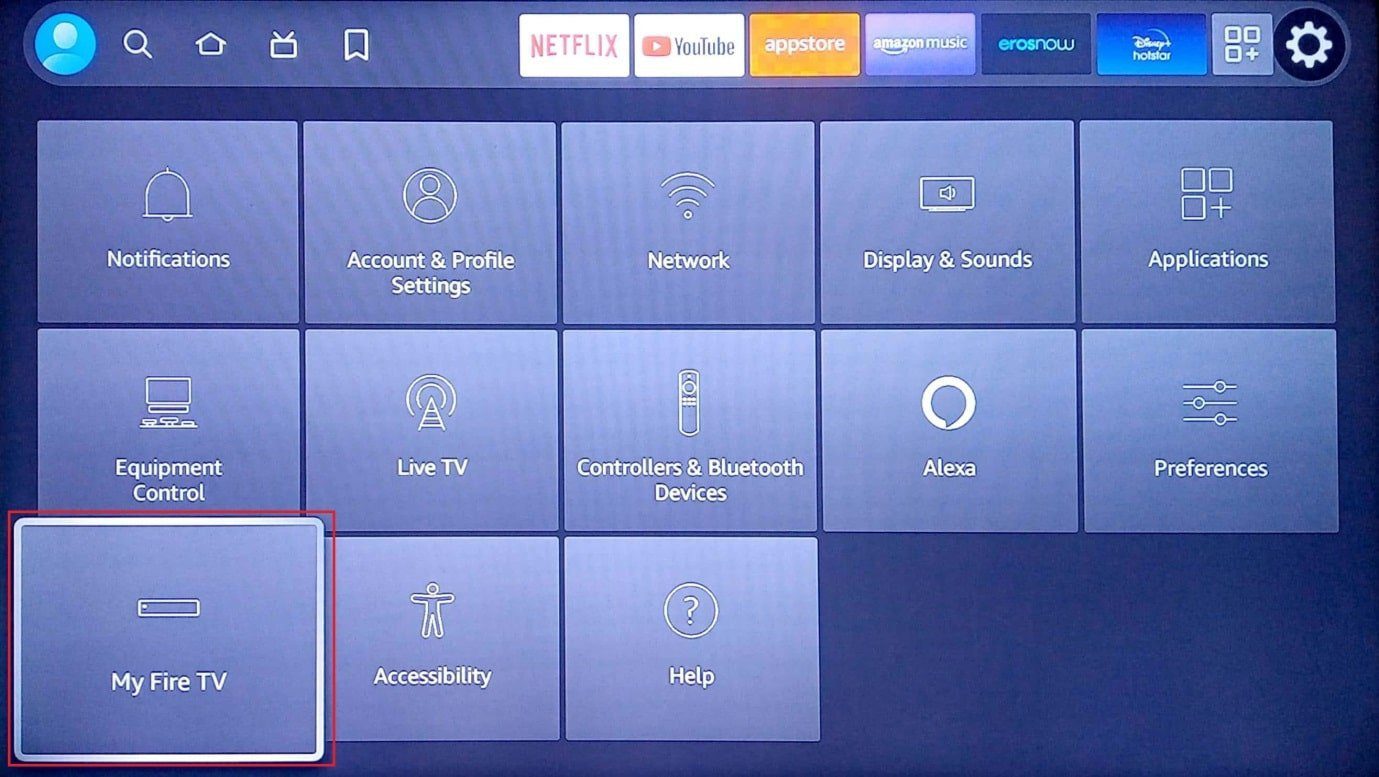
3. Na lista, escolha a opção “Sobre”.
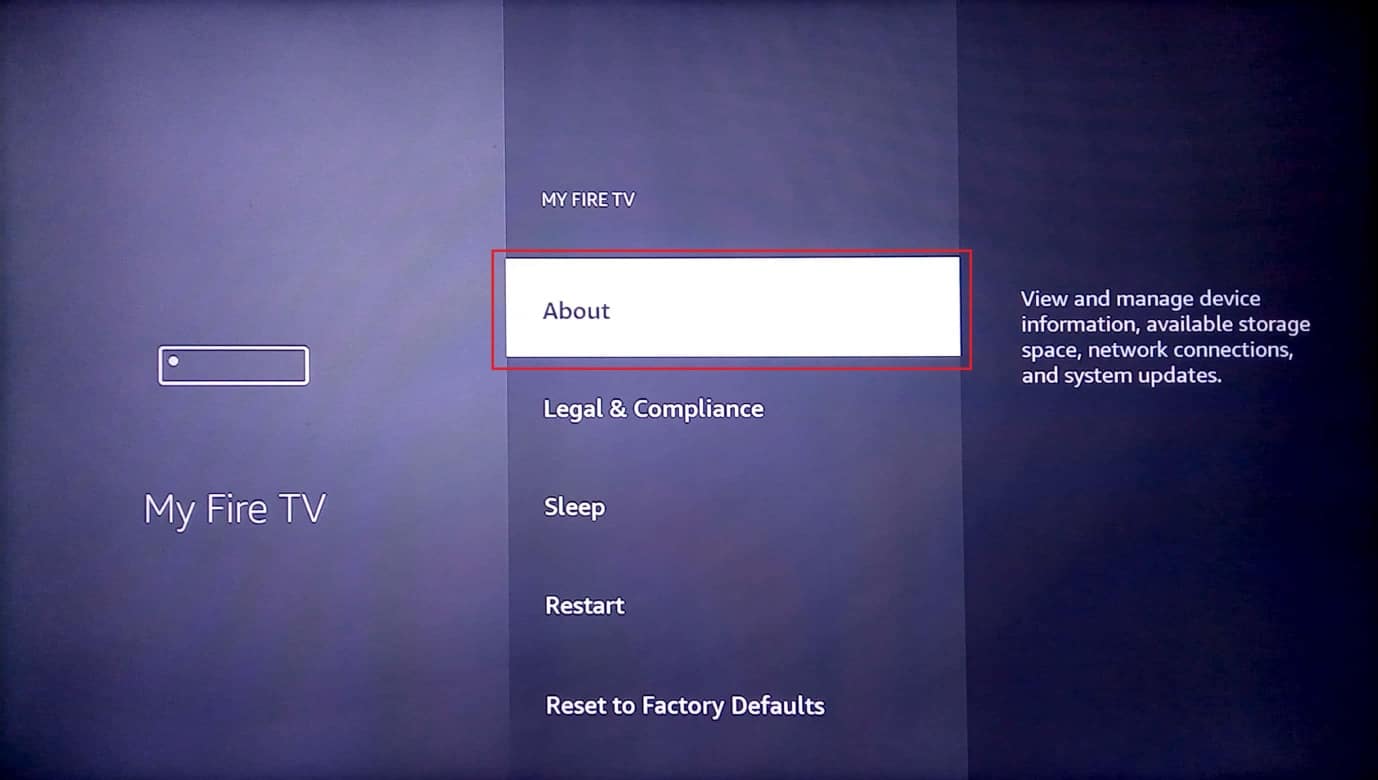
4. Clique em “Verificar atualizações”.
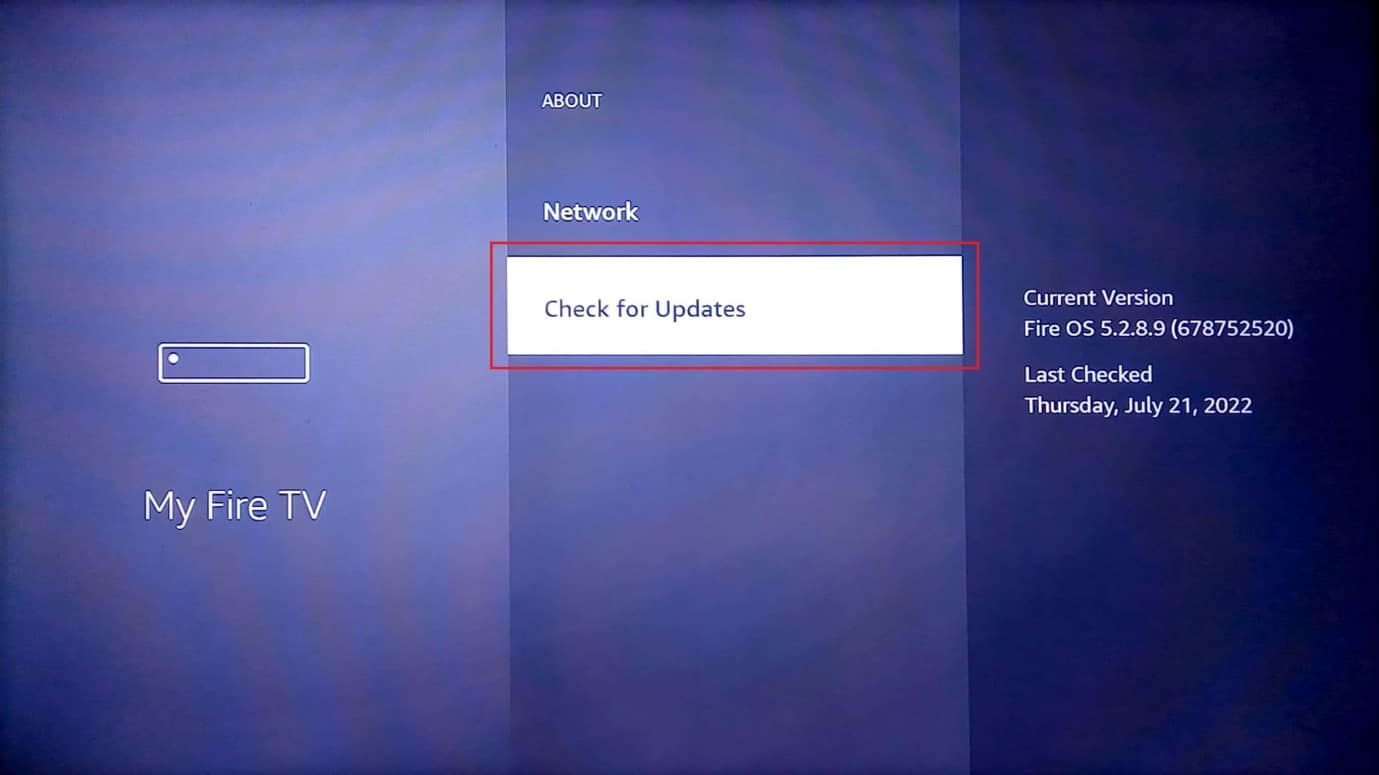
5. Selecione “Instalar atualização”.
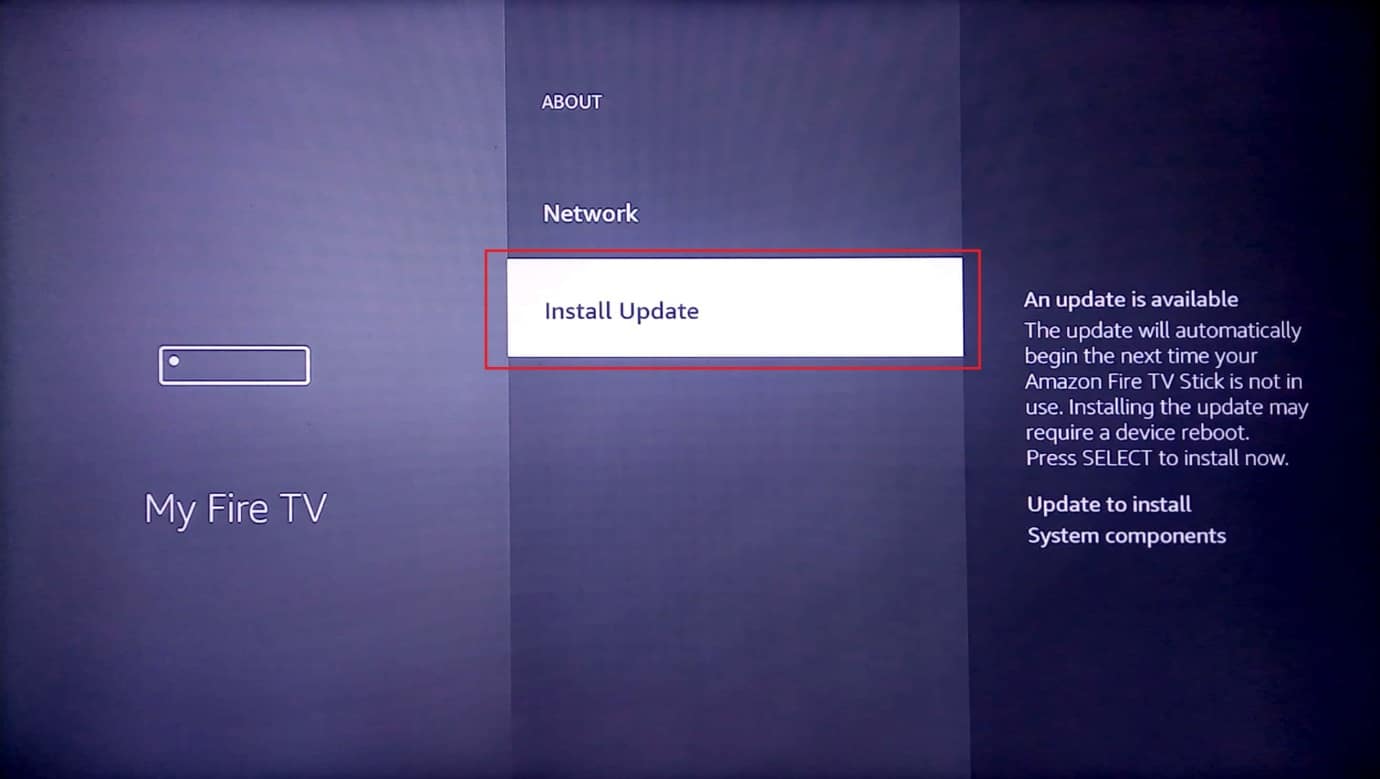
A seguir, apresentamos as soluções para corrigir o erro que impede a atualização do seu Fire TV Stick 4K.
Método 1: Soluções Básicas de Problemas
Estas medidas podem resolver pequenos problemas que podem estar causando o erro de atualização no seu Fire TV Stick.
1A. Verificação de Hardware
Comece verificando as conexões físicas e as portas do seu Fire TV Stick.
-
Utilize os Cabos Originais: Use o adaptador de energia e o cabo HDMI fornecidos com o dispositivo para evitar incompatibilidades.
-
Troque o Cabo HDMI: Um cabo danificado ou torcido pode causar problemas. Experimente usar um cabo HDMI de alta velocidade para garantir uma transferência de dados mais eficiente.
-
Conecte o Cabo HDMI Diretamente: Se estiver usando um hub HDMI, conecte o cabo diretamente na porta HDMI para reduzir interferências.
-
Verifique o Controle Remoto: Certifique-se de que os botões de seleção e entrada estão funcionando. Se o controle estiver com problemas, substitua-o.
-
Dispositivos Periféricos: Desconecte e reconecte quaisquer receptores ou barras de som conectados ao Fire TV Stick para eliminar possíveis problemas.
1B. Reconecte o Cabo HDMI
Um pequeno problema com o cabo HDMI pode impedir a correta transmissão de dados para a TV. Reconectar o cabo pode resolver o problema.
1. Desconecte o Fire TV Stick e aguarde 5 minutos.
2. Reconecte e tente atualizar o dispositivo.
1C. Reinicie o Fire TV
A reinicialização pode resolver diversos problemas em dispositivos eletrônicos.
1. Vá para as “Configurações” na tela inicial.
2. Selecione a opção “Meu Fire TV”.
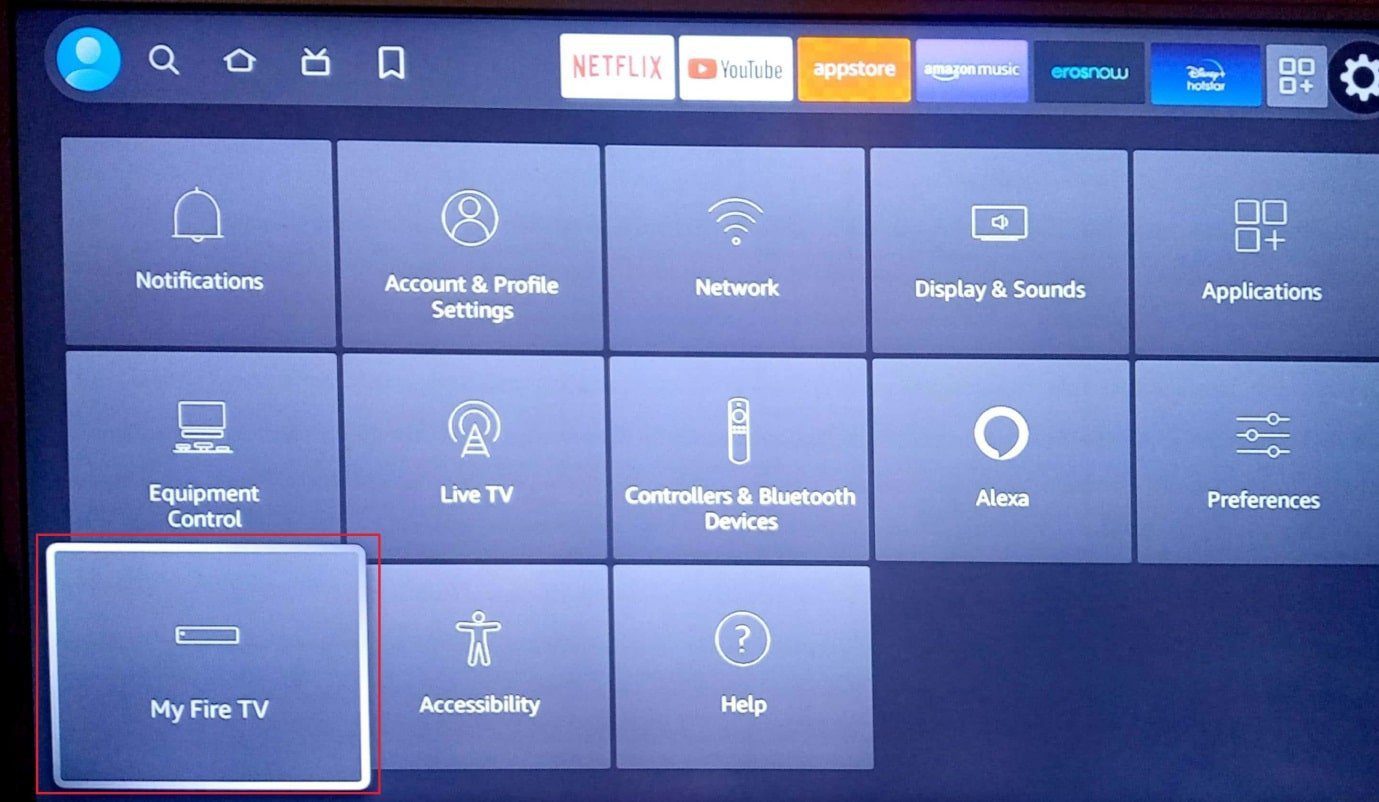
3. Selecione “Reiniciar” e pressione a seta para baixo duas vezes.
Nota: Alternativamente, pressione o botão central (OK) e o botão Reproduzir/Pausar por 5 segundos.
4. Confirme a reinicialização para reiniciar o dispositivo.
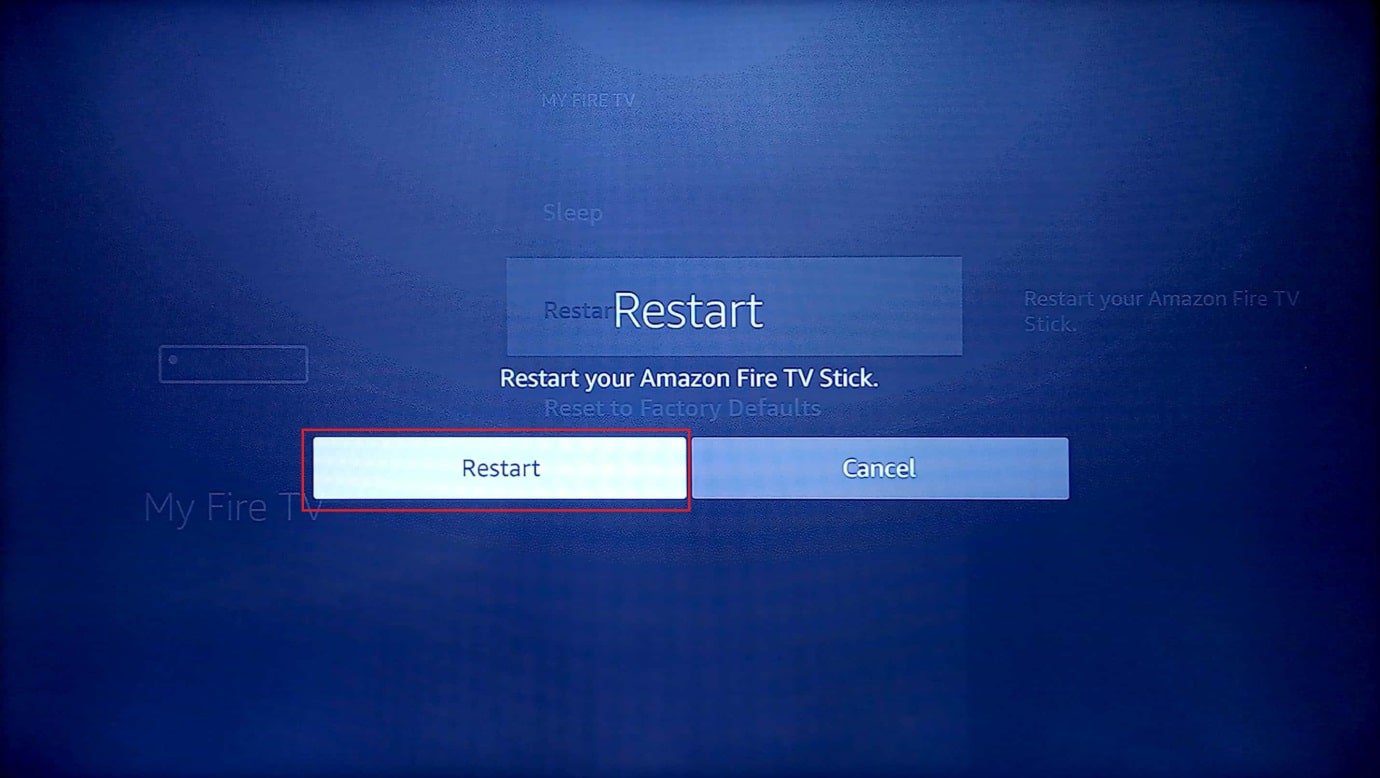
1D. Reinicialização Forçada de Energia
Desligar e religar os dispositivos de conexão à força pode eliminar erros e falhas.
Opção I: Reinicie o Fire TV Stick
Siga estes passos para desligar e ligar o dispositivo:
1. Desconecte o Fire TV Stick da porta HDMI e o cabo USB da porta micro USB.
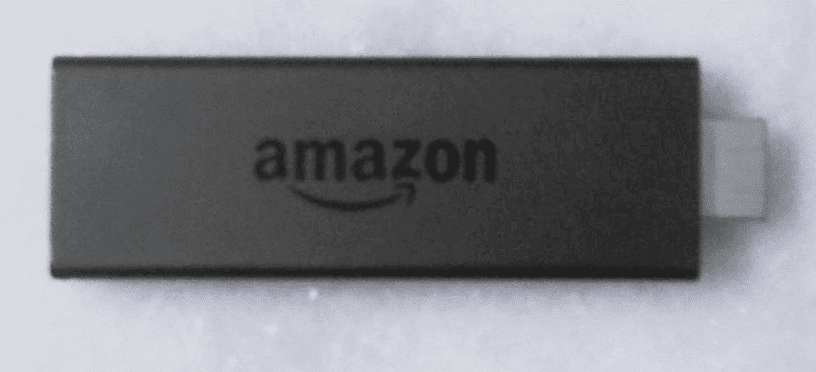
2. Após 60 segundos, reconecte e ligue o dispositivo.
Opção II: Reinicie o Roteador Wi-Fi
Reiniciar o roteador pode resolver problemas de conectividade:
1. Desligue o roteador até que as luzes LED se apaguem.

2. Desconecte o cabo de energia da tomada por 60 segundos e reconecte.
3. Ligue o roteador e conecte o Fire TV Stick novamente à rede Wi-Fi.
1E. Modo de Visualização por Voz
Se a tela estiver travada durante a atualização, utilize o comando de voz para acessar a tela inicial:
Pressione e segure os botões Voltar + Menu simultaneamente no controle remoto para ativar o modo de visualização por voz.
1F. Deixe o Fire TV Esfriar
Em ambientes quentes, o dispositivo pode superaquecer. Deixe-o esfriar:
- Desligue o dispositivo, aguarde de 10 a 15 minutos e ligue-o novamente.
- Desligue o dispositivo a cada 4 a 5 horas para melhor desempenho.
1G. Utilize um Serviço VPN (Se Aplicável)
Um serviço VPN como NordVPN pode ser usado para acessar atualizações com restrição geográfica. No entanto, evite utilizar VPNs se não forem estritamente necessárias.
1H. Verifique os Servidores da Amazon
Problemas nos servidores da Amazon podem causar erros na atualização. Verifique o status da comunidade Amazon para confirmar se há problemas nos servidores.
Método 2: Solução de Problemas de Conectividade com a Internet
Problemas de internet são uma causa comum para erros de atualização. Siga os métodos abaixo para otimizar sua conexão:
Etapa I: Verifique a Velocidade da Internet
Uma velocidade de upload abaixo de 25 Mbps pode impedir a atualização. Utilize um computador para testar a velocidade da sua rede através do site Teste rápido.
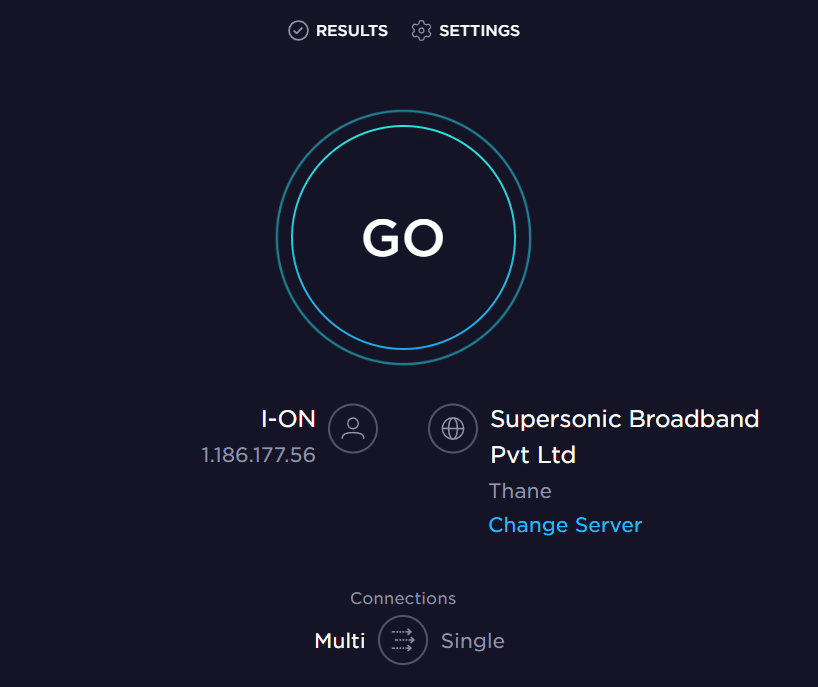
Se a velocidade estiver abaixo de 25 Mbps, conecte o Fire TV Stick a outra rede Wi-Fi ou altere seu plano de internet.
Etapa II: Fortaleça a Conexão com a Internet do Fire TV Stick
Melhore a conexão com a internet seguindo estas dicas:
- Desconecte outros dispositivos da rede Wi-Fi.
- Reduza a distância entre o Fire TV Stick e o roteador.
Etapa III: Verifique a Conexão com a Internet do Fire TV
Confirme se o Fire TV está conectado à rede Wi-Fi seguindo os passos abaixo:
1. Na tela inicial, clique no ícone “Configurações”.
2. Selecione a opção “Rede”.
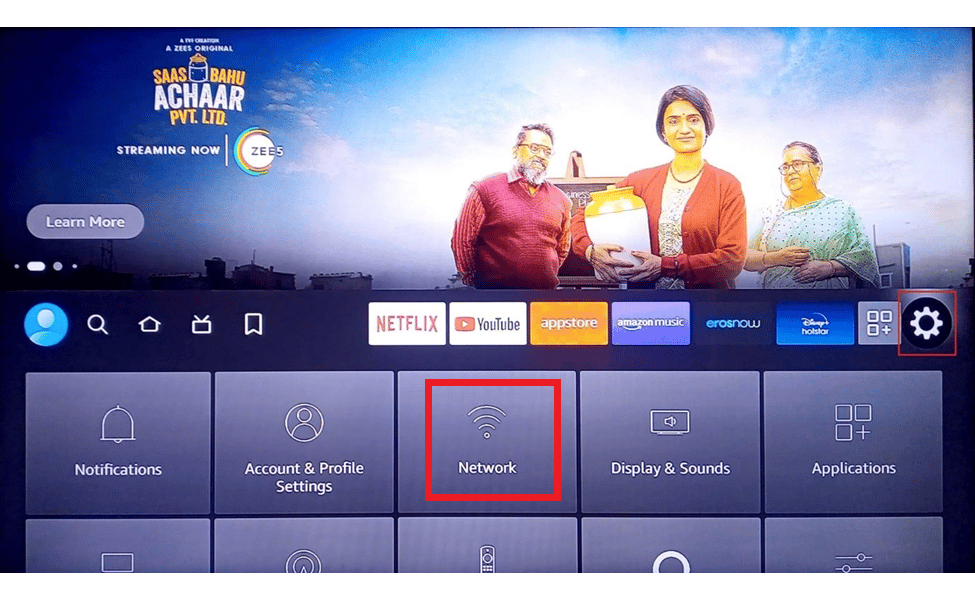
3. Pressione o botão Reproduzir/Pausar para verificar se a conexão está ativa.
Etapa IV: Reconecte-se à Internet
Se houver uma falha na conexão, siga os passos para reconectar:
1. Vá para “Configurações” na tela inicial.
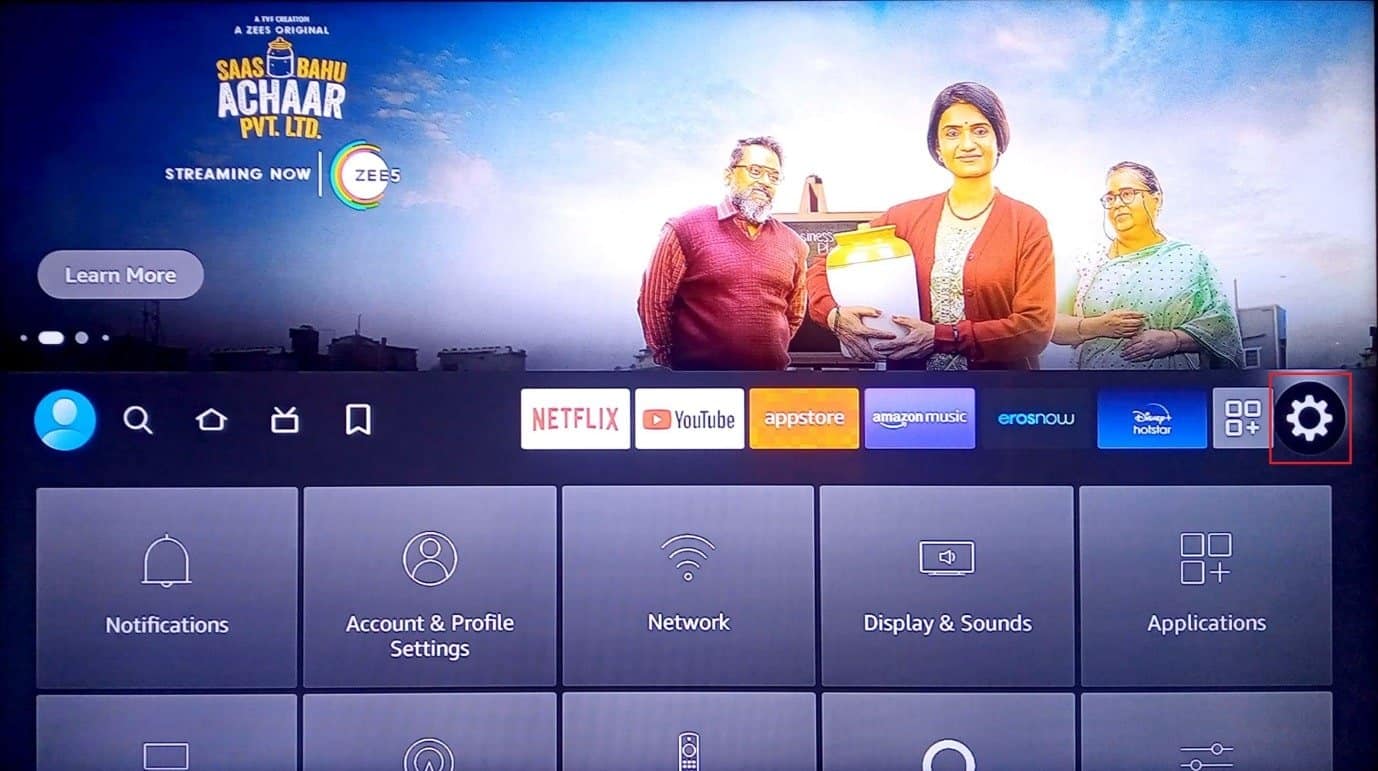
2. Selecione a opção “Rede”.
3. Escolha a sua rede Wi-Fi.
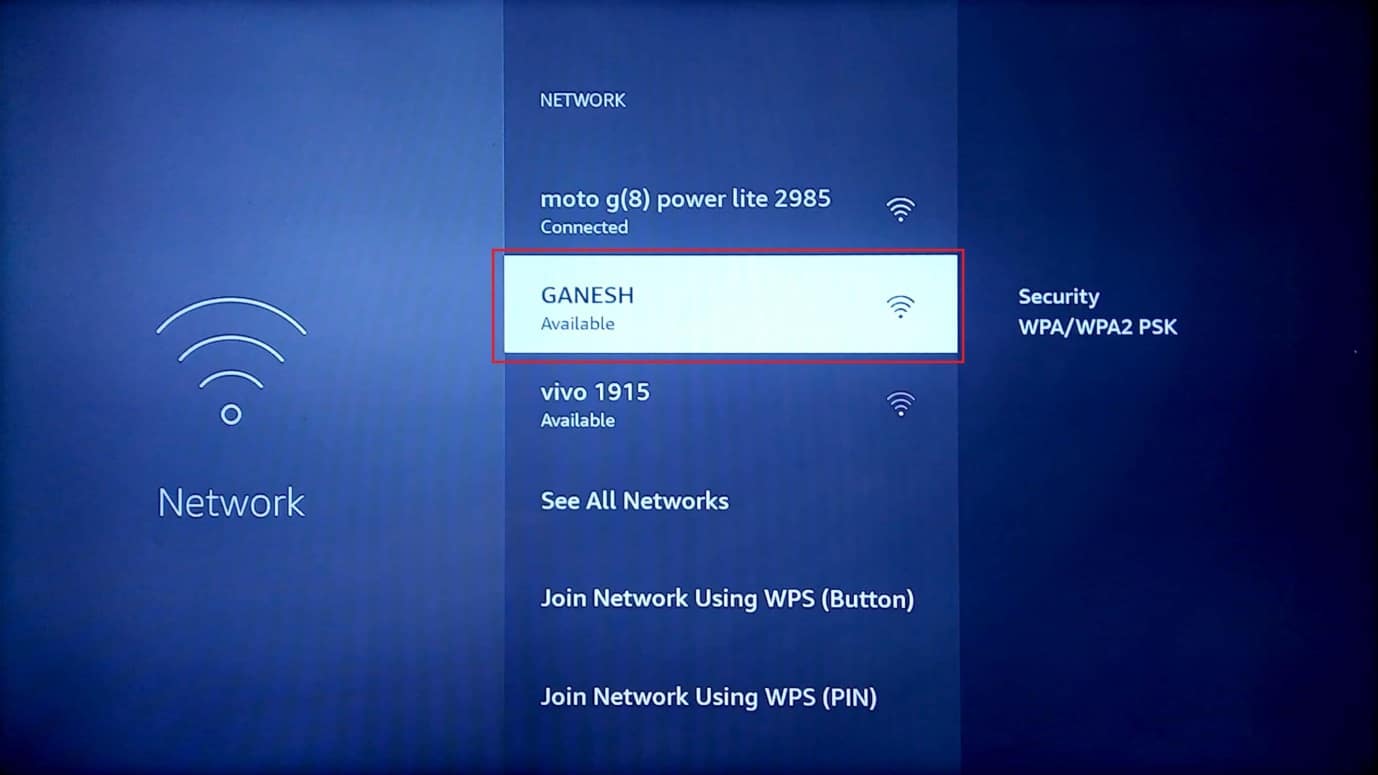
4. Selecione sua rede e clique em “OK” duas vezes.
5. Digite a senha correta e selecione “CONECTAR”.
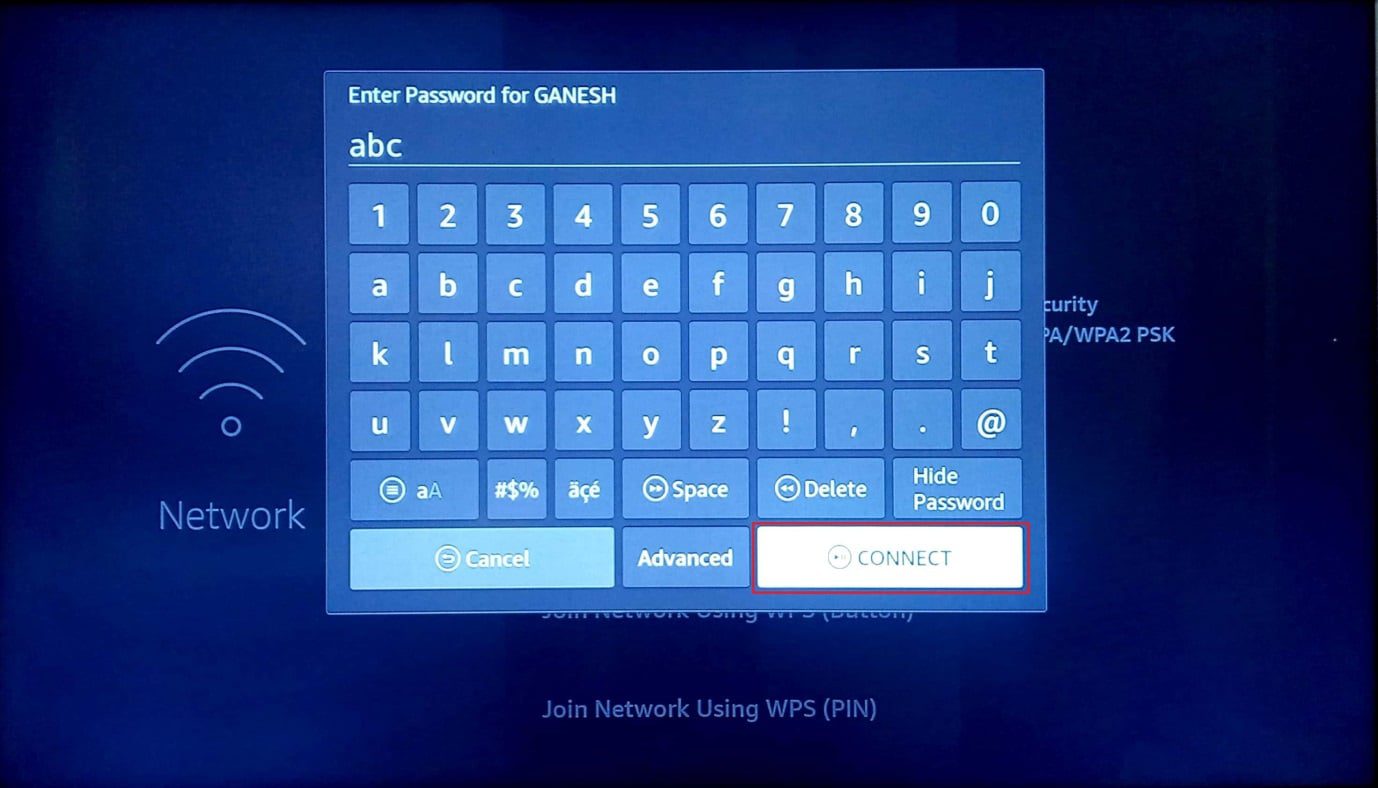
Etapa V: Desative a VPN
Uma VPN pode interferir na velocidade da internet. Desative-a e tente atualizar o dispositivo novamente:
1. Abra o aplicativo da VPN no seu Fire TV Stick.
2. Desligue o serviço através do botão de desligar no aplicativo.
Método 3: Libere Espaço de Armazenamento
O Fire TV Stick possui 8 GB de armazenamento interno. É necessário ter no mínimo 500 MB livres para instalar atualizações. Libere espaço desinstalando aplicativos:
Etapa I: Verifique o Armazenamento Disponível
Verifique o espaço disponível no dispositivo:
1. Vá para “Configurações” na tela inicial.
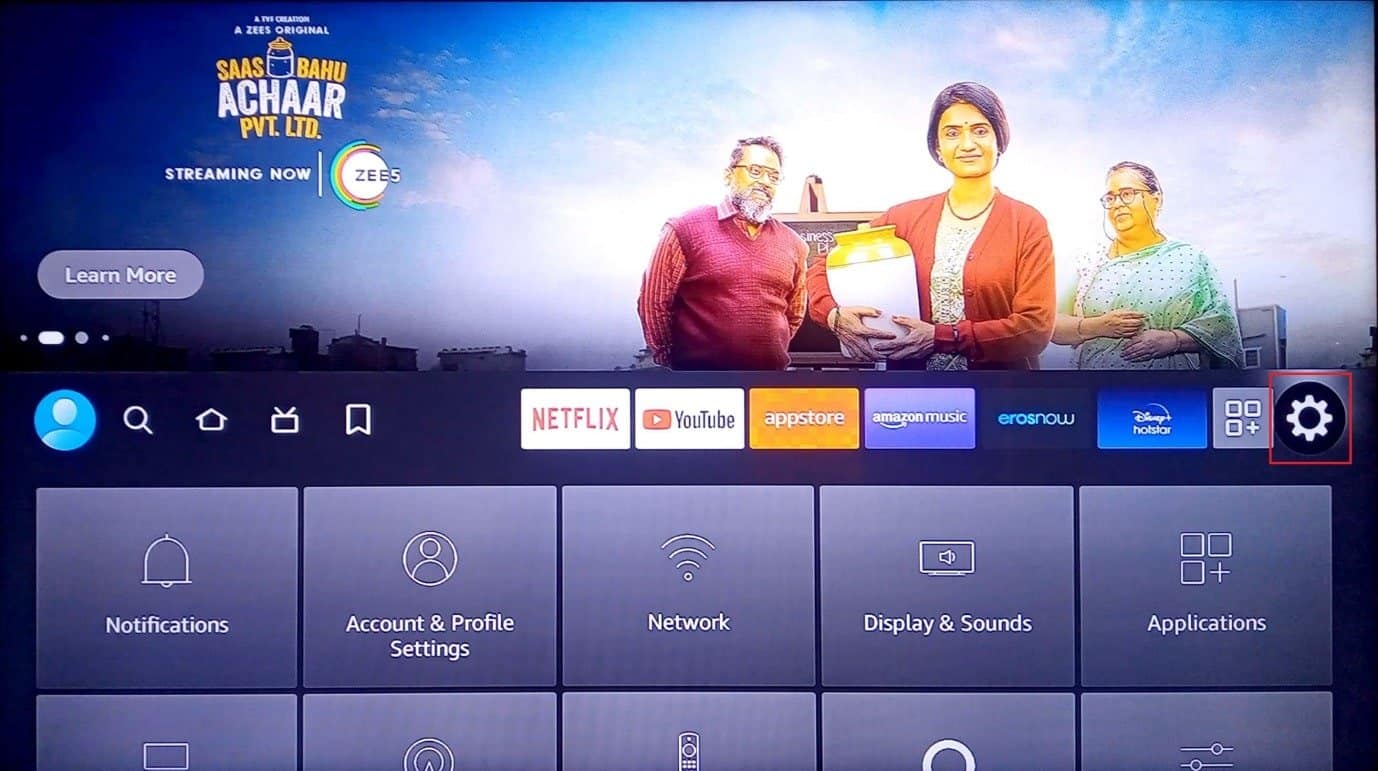
2. Selecione “Meu Fire TV”.
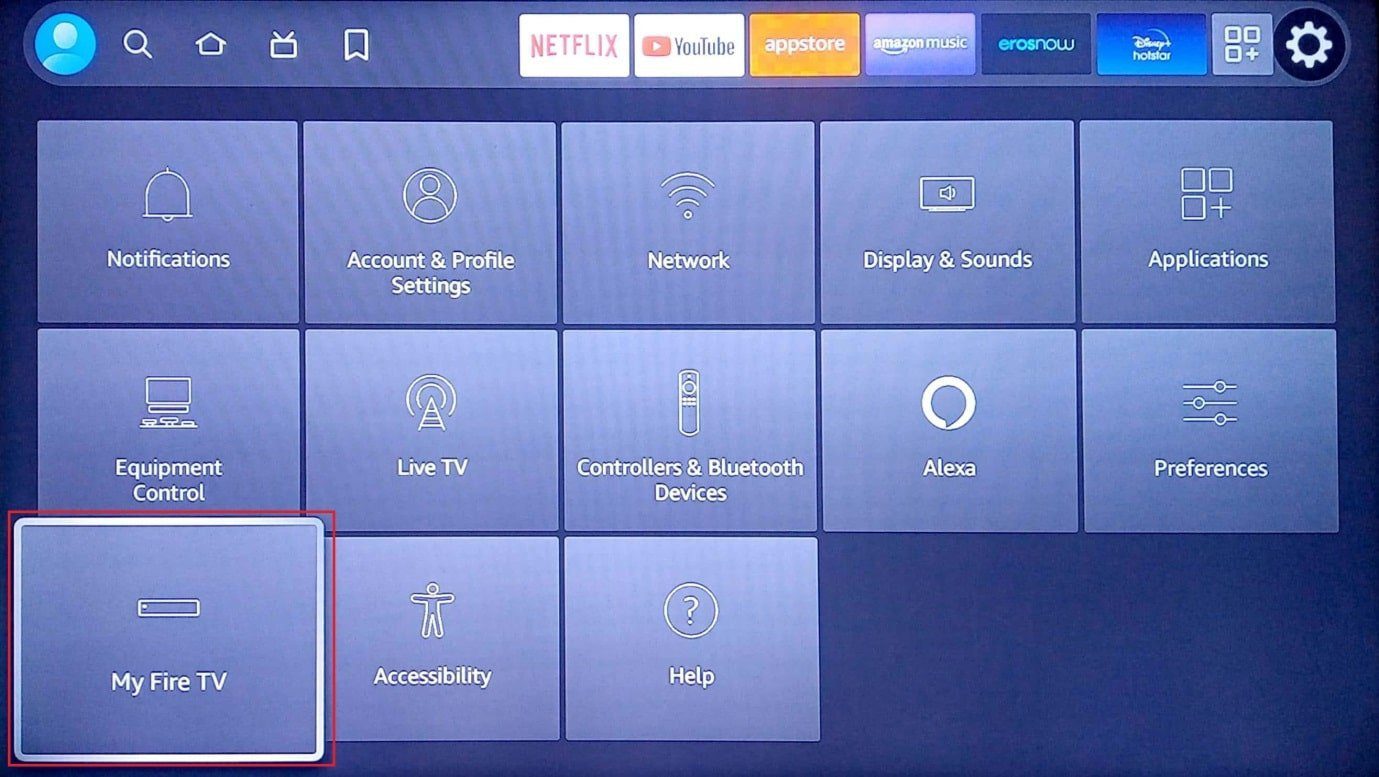
3. Selecione a opção “Sobre”.
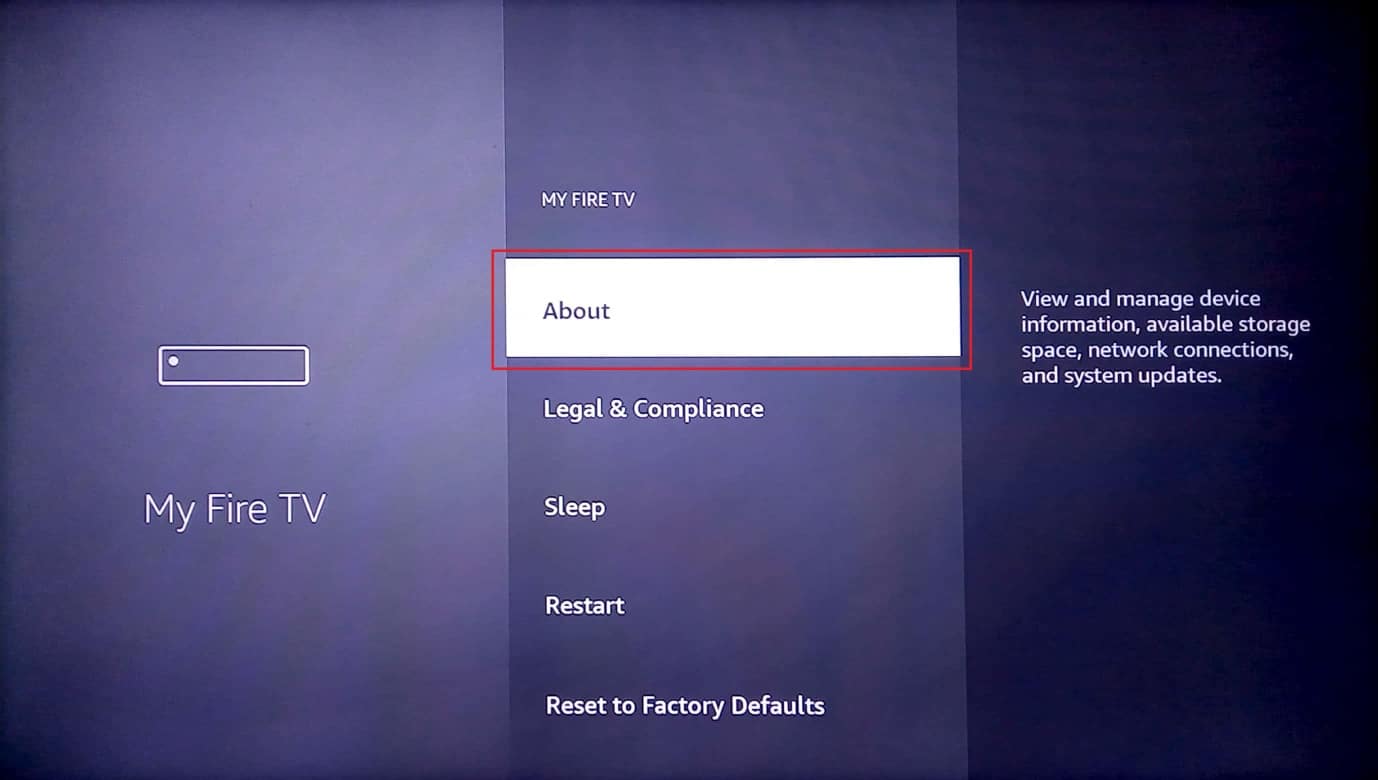
4. Selecione “Armazenamento” para verificar o espaço disponível.
Etapa II: Desinstale Aplicativos Desnecessários
Desinstale aplicativos para liberar espaço:
1. Retorne a “Configurações” e escolha “Aplicativos”.
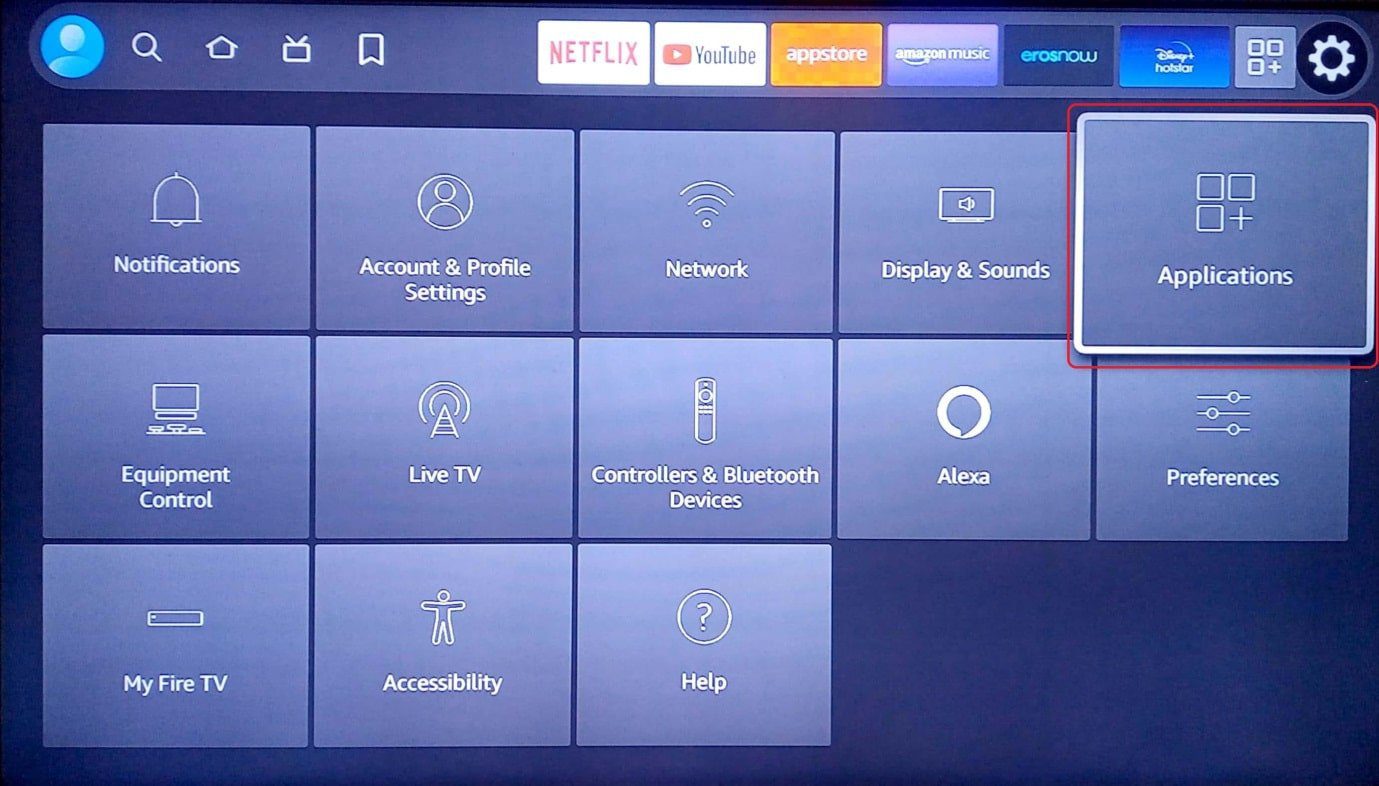
2. Selecione “Gerenciar aplicativos instalados”.
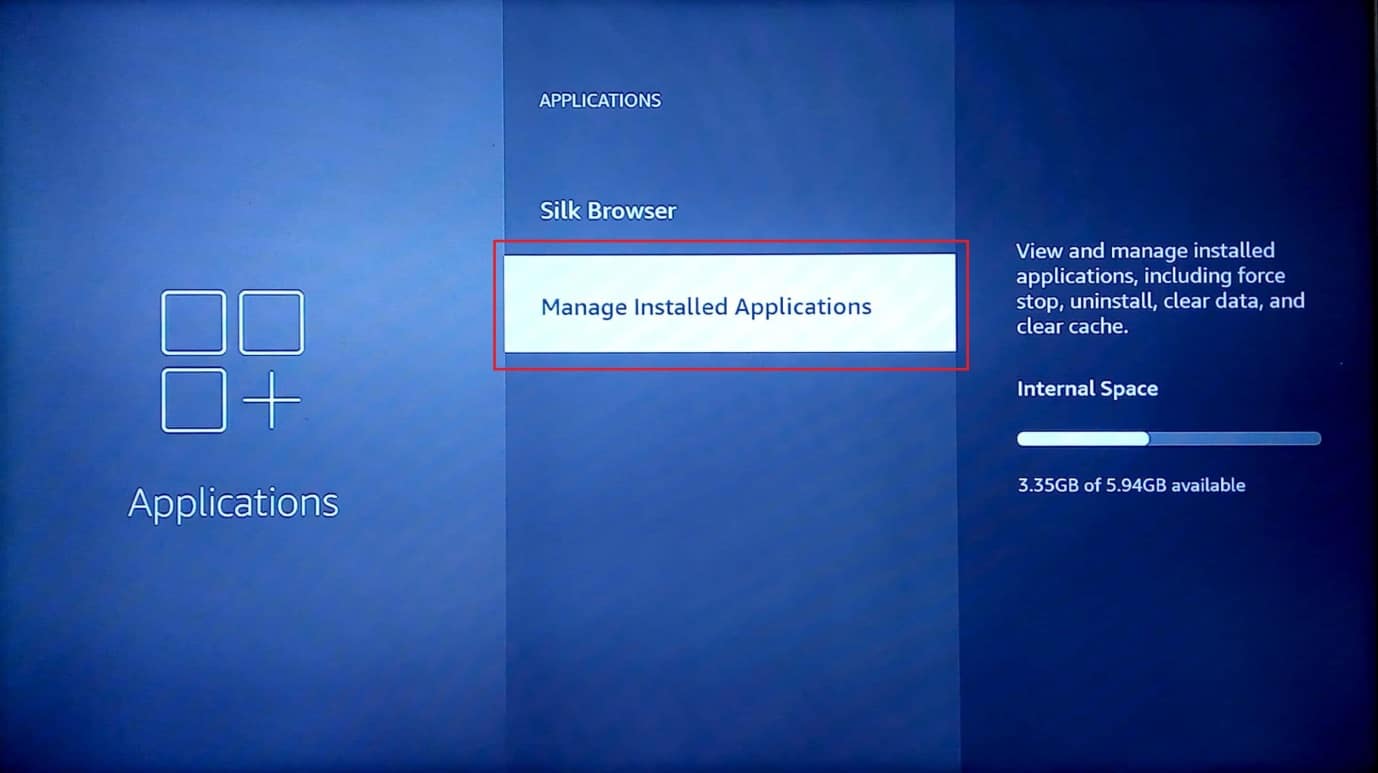
3. Escolha o aplicativo que deseja desinstalar.
Nota: Para este exemplo, selecionamos o aplicativo Netflix.
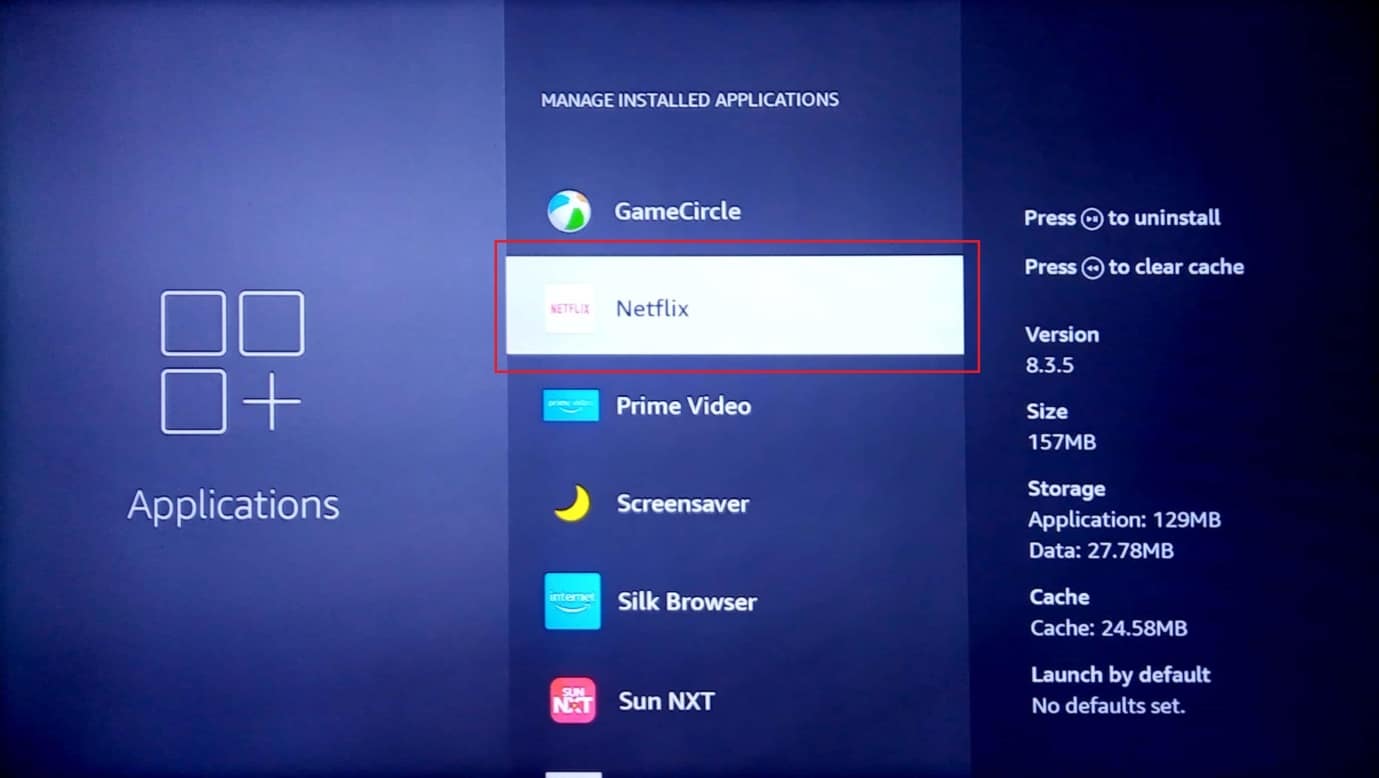
4. Selecione “Forçar parada” para interromper as atividades em segundo plano.
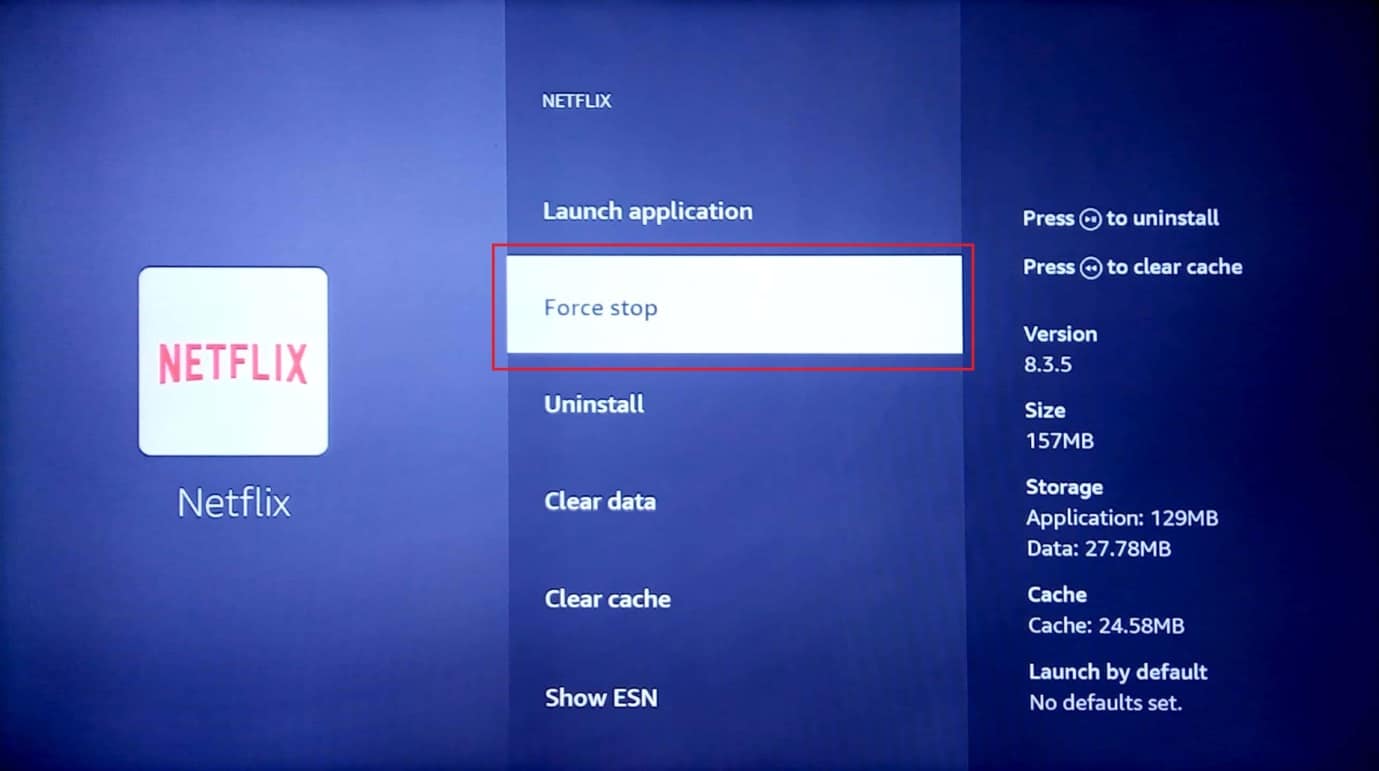
5. Selecione “Limpar cache” para remover dados armazenados.
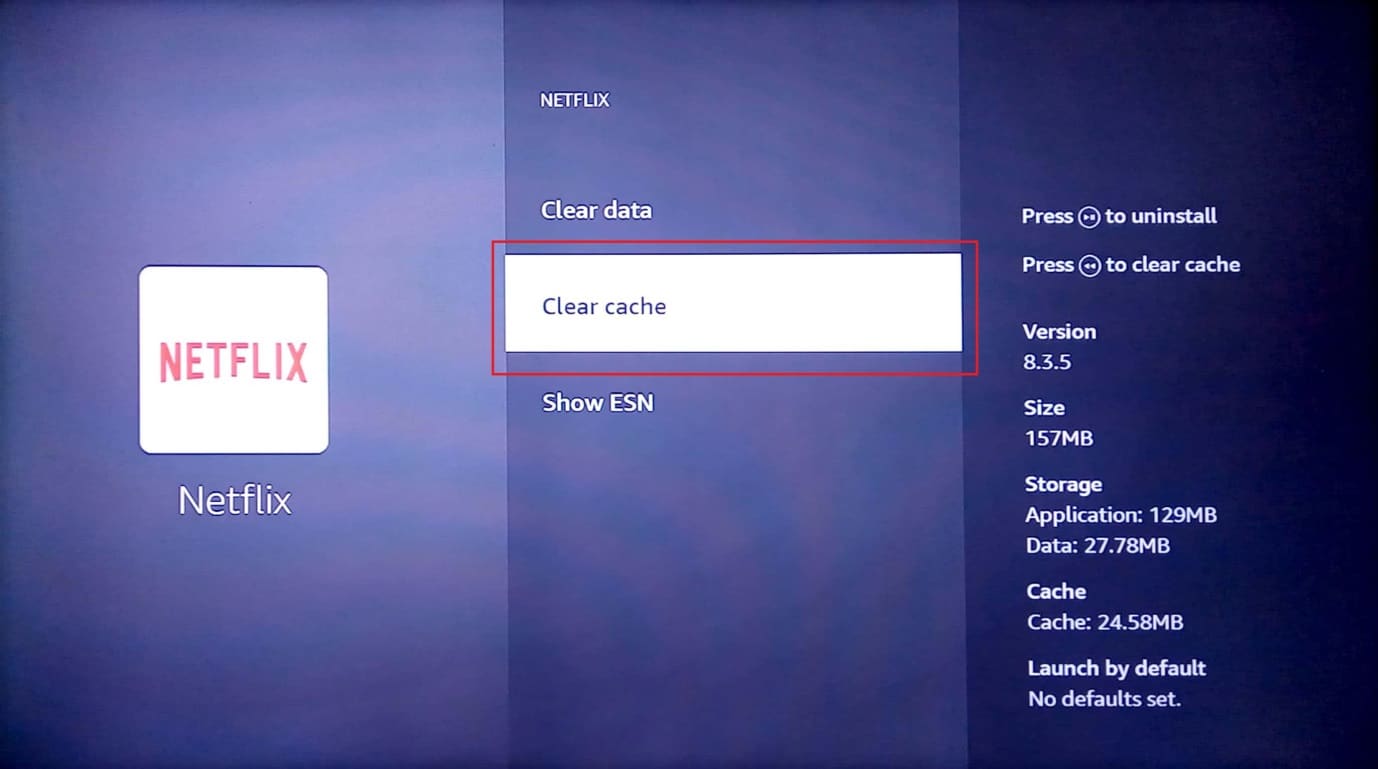
6. Selecione “Limpar dados” para remover os dados do aplicativo.
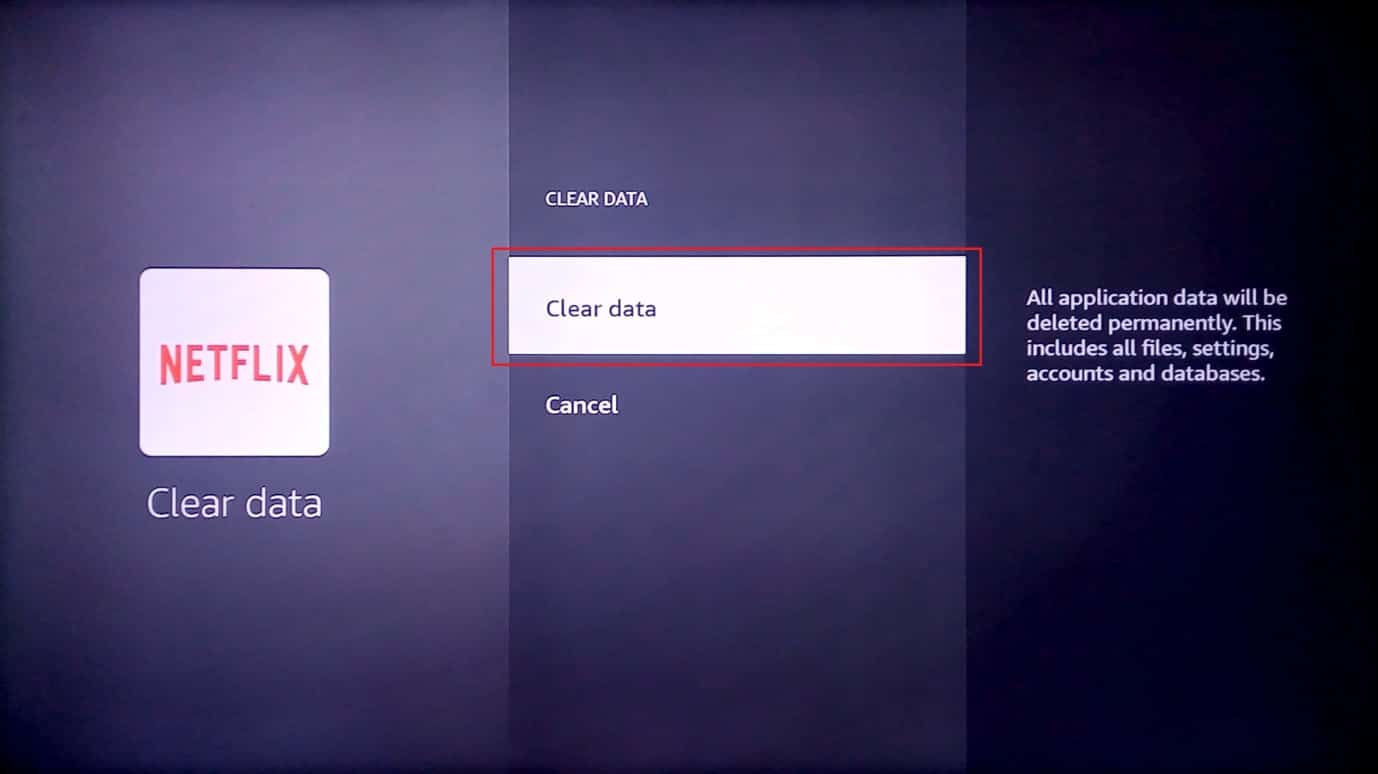
7. Confirme a exclusão dos dados.
8. Retorne à página de informações do aplicativo e selecione “Desinstalar”.
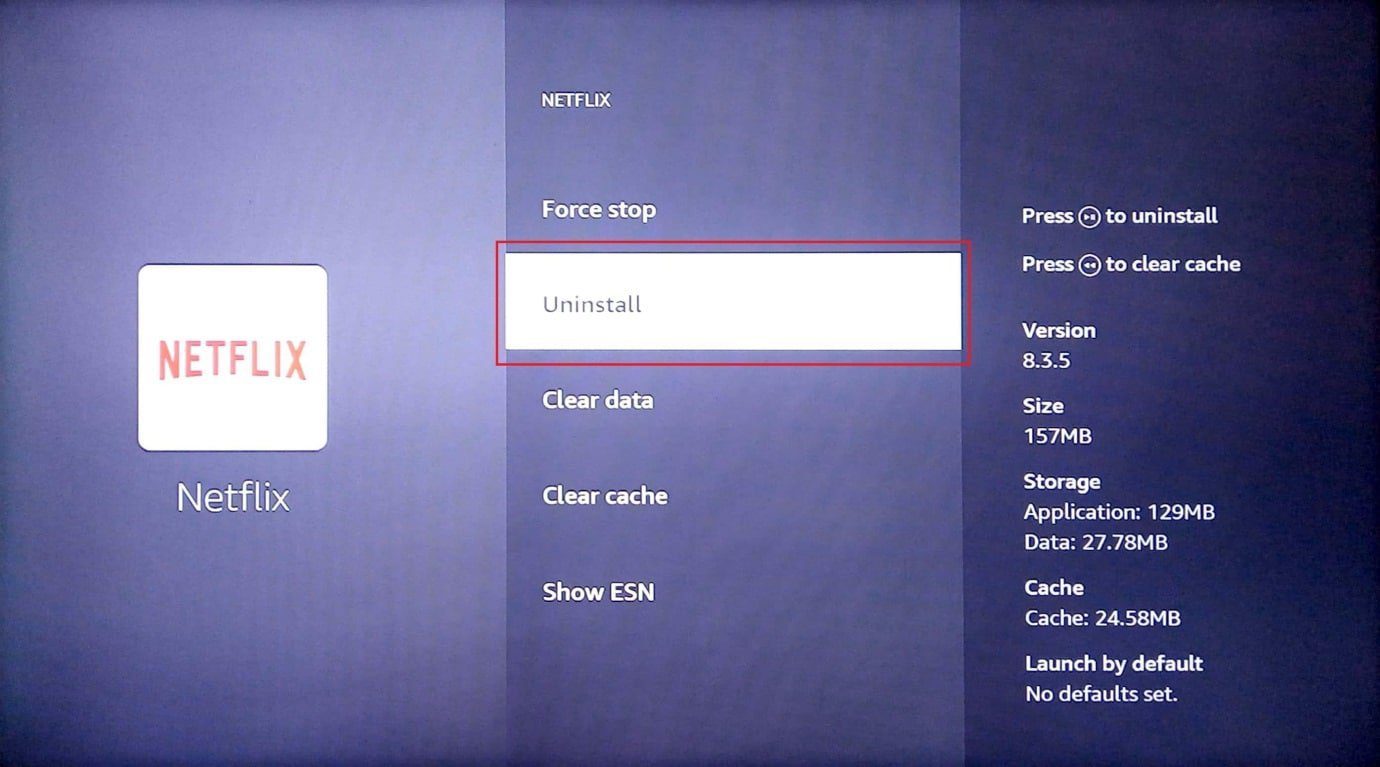
9. Confirme a desinstalação do aplicativo.
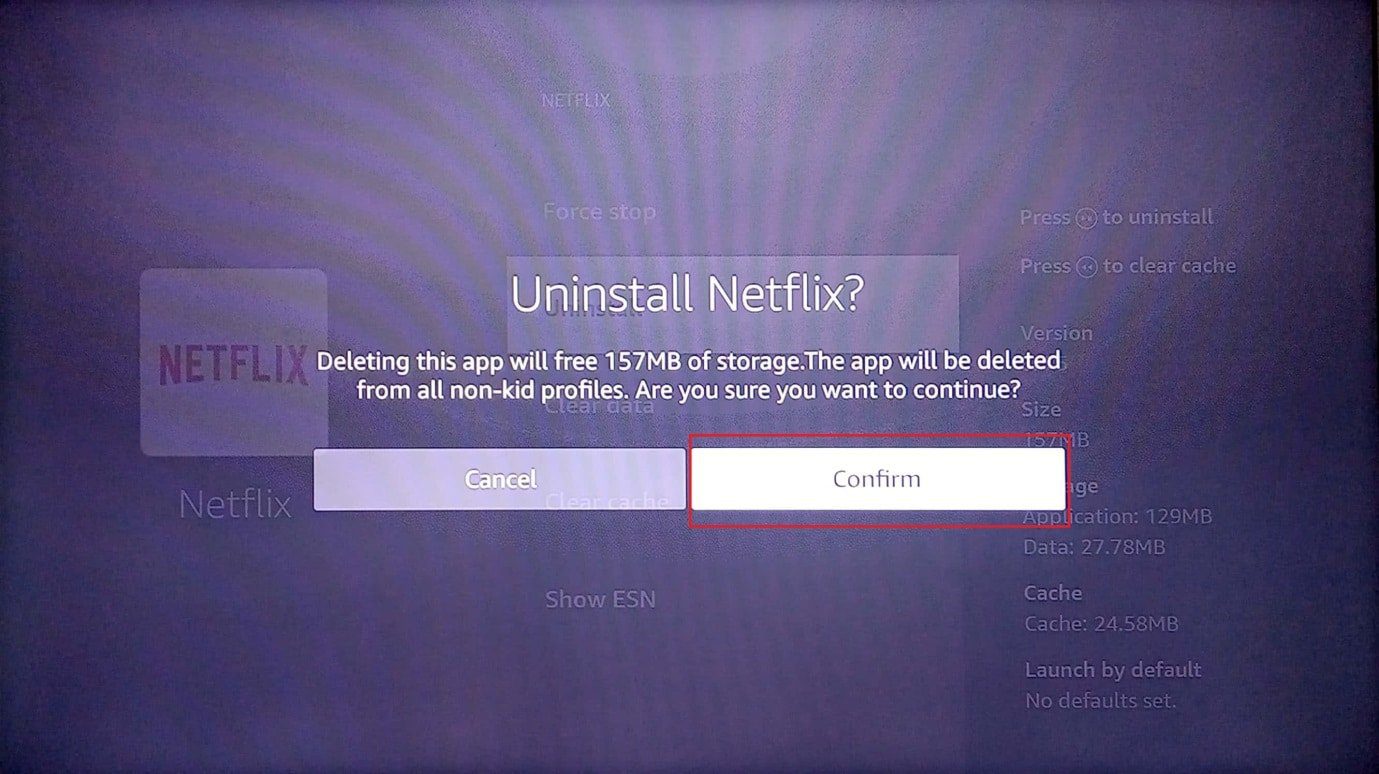
Método 4: Altere Manualmente as Configurações de DNS
Configurações incorretas de DNS podem impedir a atualização. Ajuste as configurações manualmente:
Etapa I: Selecione o Endereço IP
1. Pressione o botão “Menu” no controle remoto e escolha “Meu Fire TV”.
2. Selecione a opção “Sobre”.
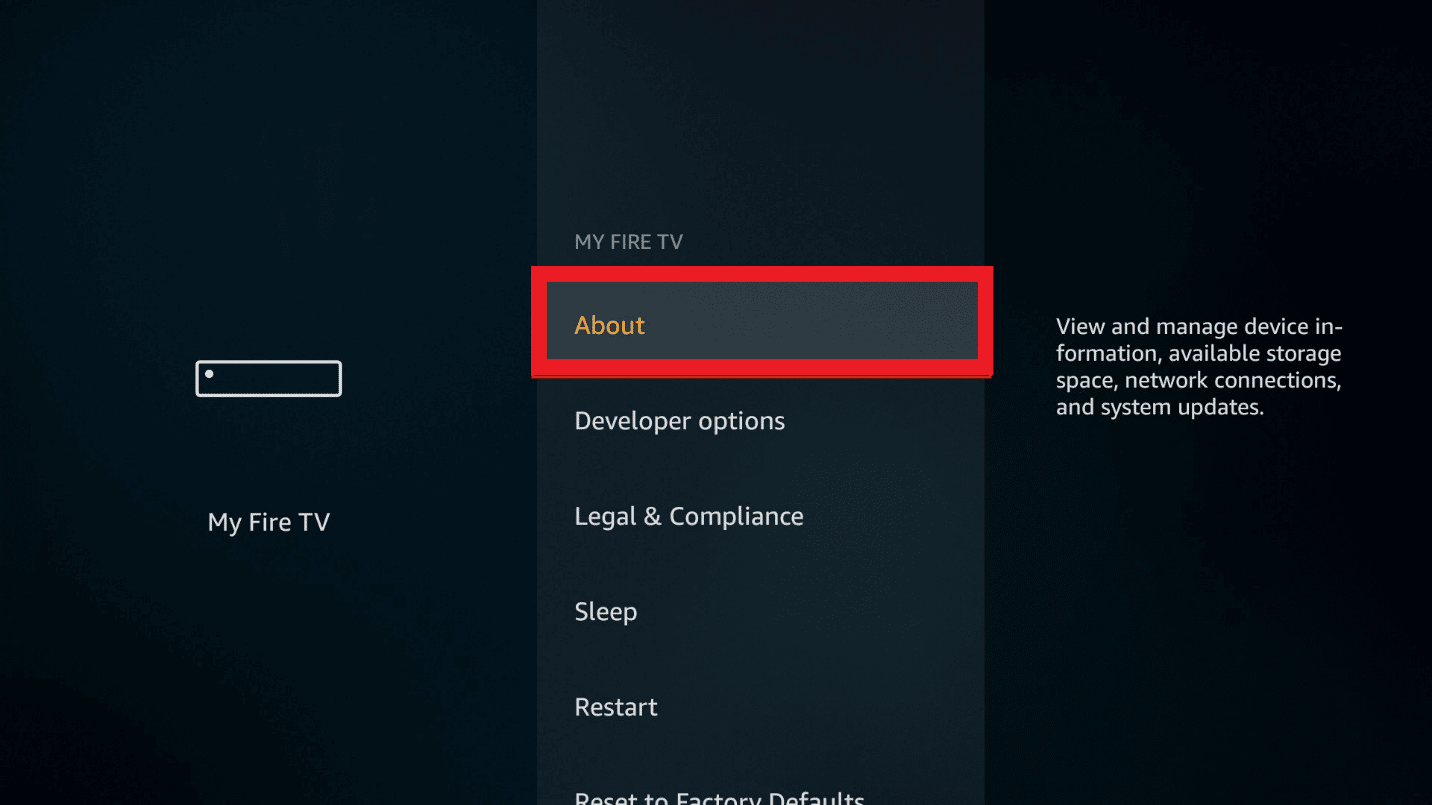
3. Escolha as configurações de IP.
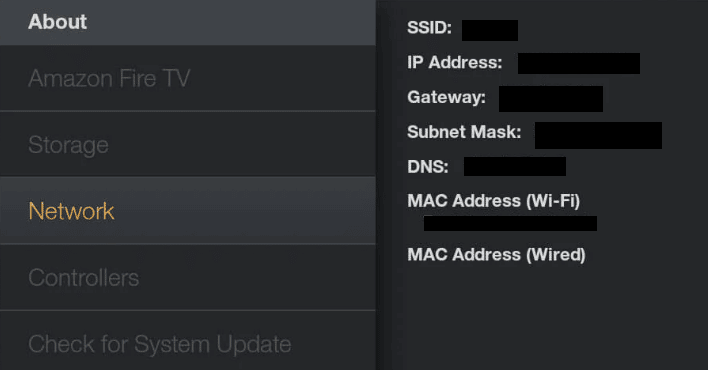
Etapa II: Selecione a Rede Wi-Fi
1. Vá para as configurações de rede.
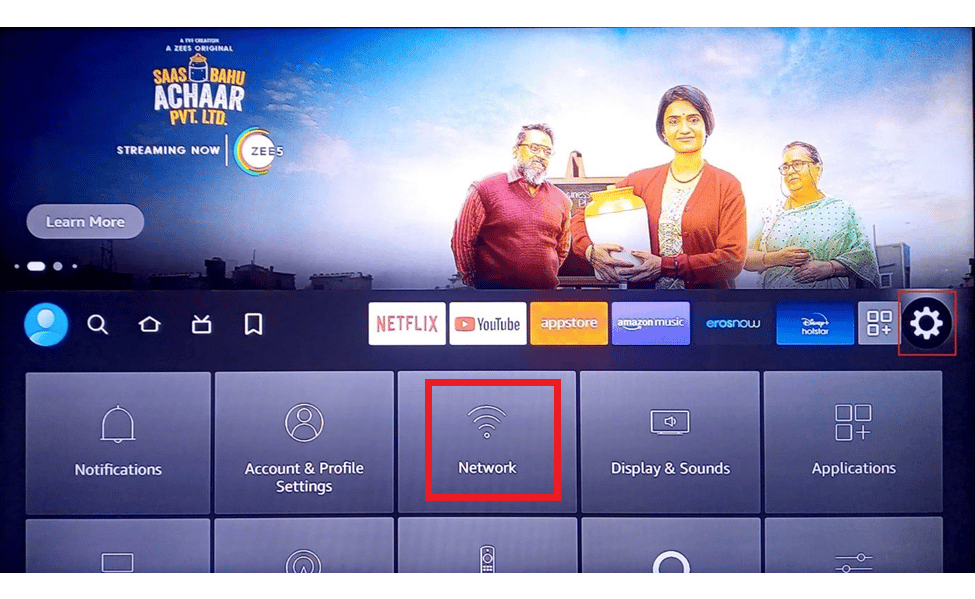
2. Selecione “Esquecer esta rede”.
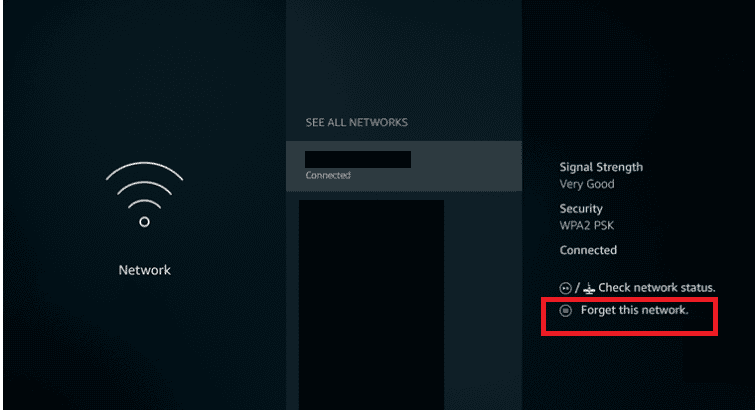
3. Reconecte à rede, digite a senha e selecione “Avançado”.
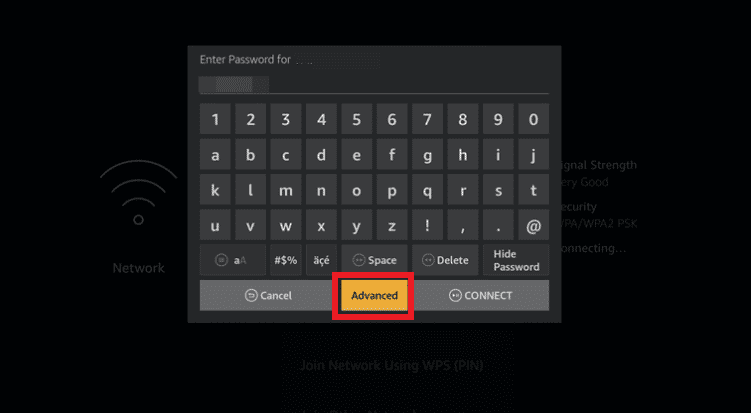
4. Insira os valores de Endereço IP e Gateway que você anotou anteriormente.
5. Insira as configurações de DNS primário (DNS 1) e secundário (DNS 2).
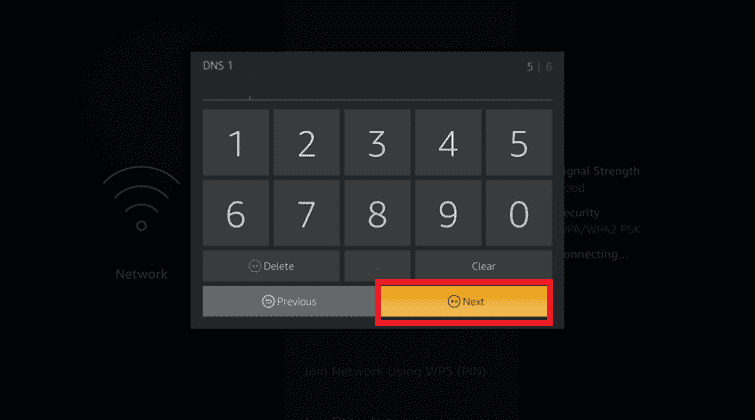
6. Reinicie o Fire TV Stick e tente instalar a atualização.
Método 5: Restaure as Configurações de Fábrica
Como última opção, restaure as configurações de fábrica do dispositivo. Isso otimizará o sistema e aplicativos:
1. Vá para “Configurações”.
2. Selecione “Meu Fire TV”.
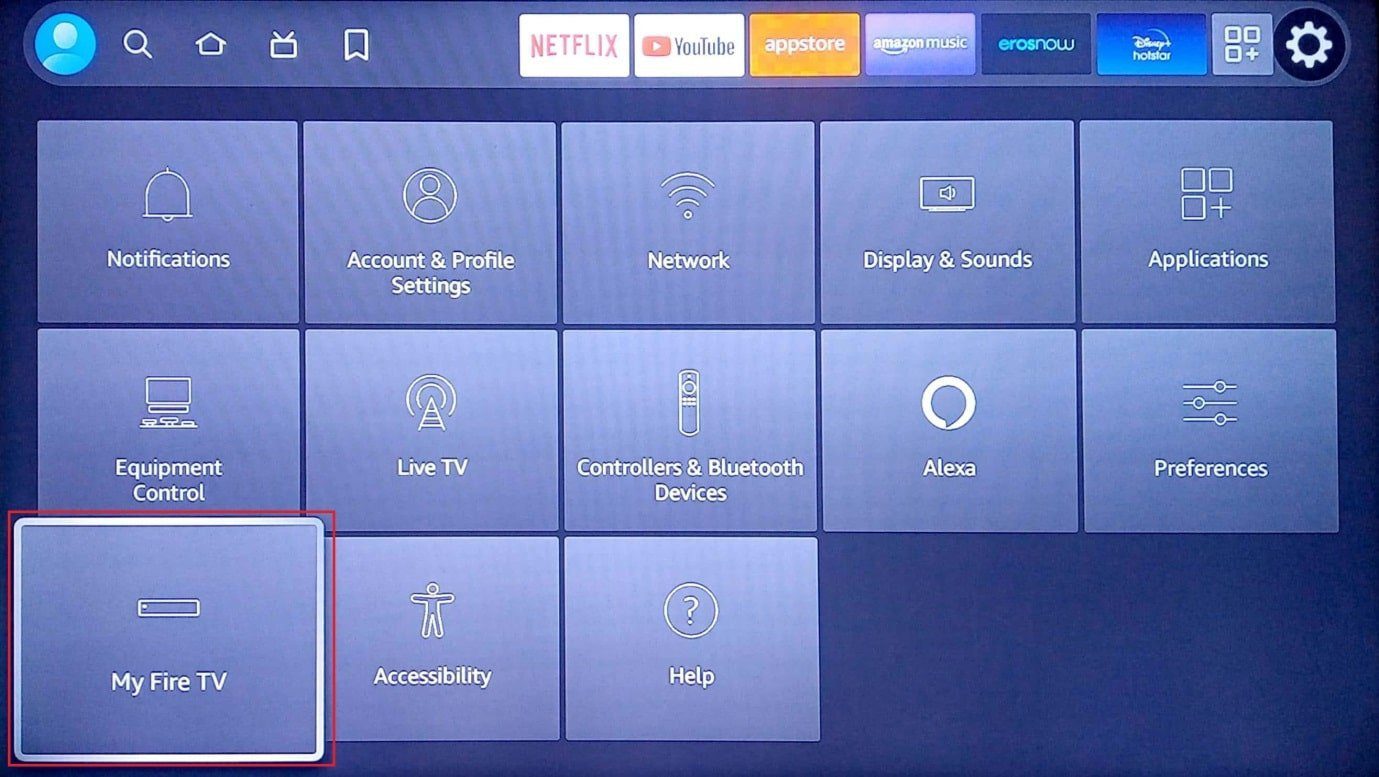
3. Selecione “Redefinir para as configurações de fábrica” e insira o PIN, se solicitado.
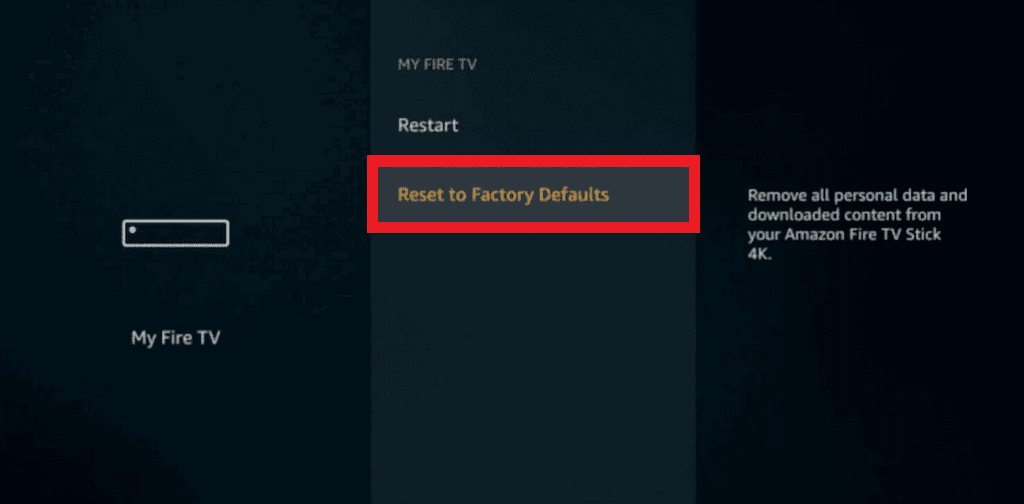
Nota: Alternativamente, pressione os botões Voltar + Seta para a direita. O dispositivo será redefinido após o tempo na tela expirar.
4. Selecione “Redefinir” para confirmar a restauração.
Método 6: Entre em Contato com o Suporte da Amazon Fire TV
Se nenhuma das soluções acima funcionar, entre em contato com o Suporte da Amazon Fire TV.
- Verifique o histórico de devolução do seu dispositivo.
- Obtenha ajuda profissional sobre o problema de atualização.
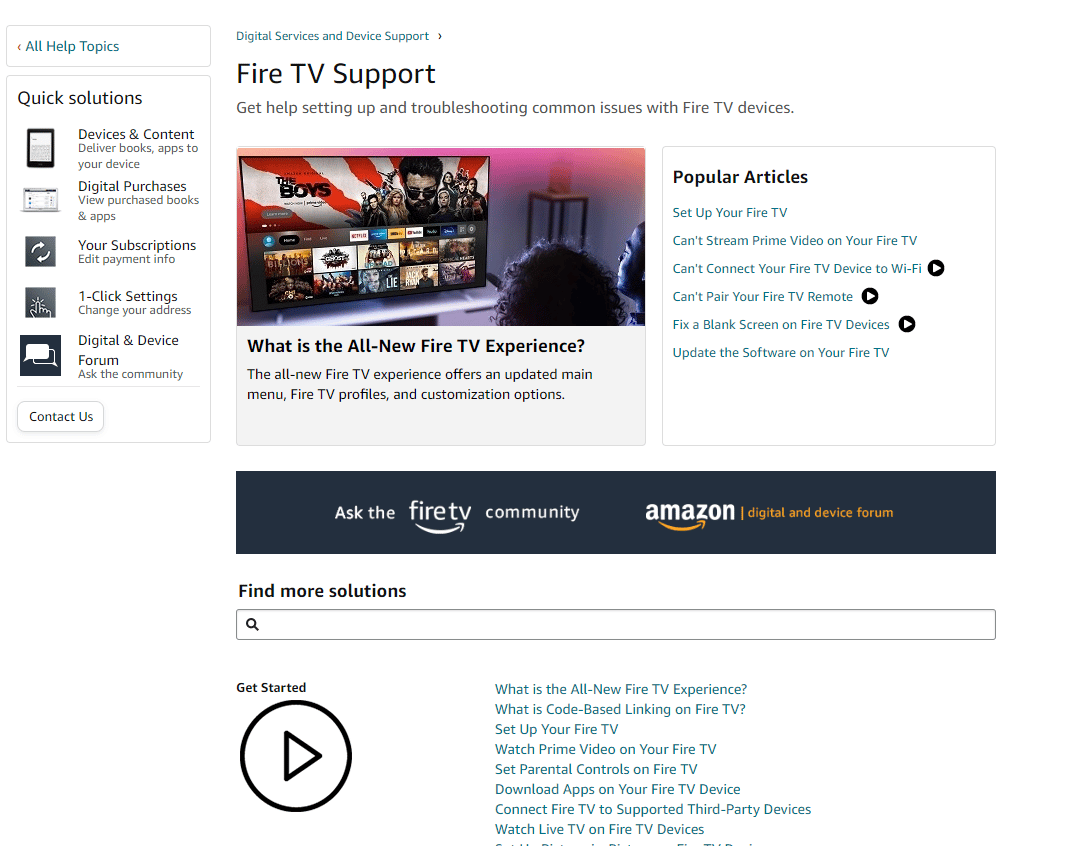
***
Este artigo apresentou várias soluções para corrigir o problema que impede a atualização do seu Fire TV Stick 4K. Deixe suas dúvidas e sugestões na seção de comentários para que possamos esclarecê-las.